
Amazon Echo est un outil fantastique pour utiliser votre voix pour tout gérer, des listes de courses aux listes de lecture de musique, mais que faire si vous avez d'autres personnes dans votre foyer? Poursuivez votre lecture pendant que nous vous montrons comment lier plusieurs comptes Amazon à l'Echo pour de la musique partagée, des listes et plus encore.
Pourquoi est-ce que je veux faire ça?
EN RELATION: Comment configurer et configurer votre Amazon Echo
Si vous êtes le seul dans votre foyer et / ou la seule personne à faire des achats via Amazon, alors ce tutoriel n'est probablement pas pour vous (mais vous constaterez peut-être que plusieurs profils sont utiles pour votre famille ou vos colocataires, donc nous vous encourageons à continuer à lire).
Pour les personnes vivant dans des ménages de plusieurs personnes, en particulier lorsque les membres de ce ménage ont tous acheté divers contenus sur Amazon, tels que de la musique et des livres audio, il est logique d'activer les profils partagés afin que vous puissiez, par exemple, lire des chansons et des albums via le système Echo. que votre conjoint ou colocataire a acheté.
En plus de partager de la musique, vous pouvez également partager des listes de courses, des tâches, des entrées de calendrier et d'autres fonctionnalités utiles disponibles sur le système Echo / Alexa, parfait pour garantir que quiconque fait les courses a un accès complet à tout ce qui est ajouté à la liste de courses collective et autres tâches ménagères partagées.
Note: Il y a une petite mise en garde à noter: donner à quelqu'un l'accès via des profils partagés lui donne également accès à la capacité d'achat de votre Amazon Echo. Vous pouvez désactiver les achats vocaux (ou activer un code PIN) dans la section Paramètres de l'application Amazon Alexa.
Ajout d'un profil à votre Amazon Echo
Voyons comment ajouter un profil à votre Amazon Echo. Vous pouvez effectuer toutes ces actions en utilisant l'application Amazon Alexa sur votre appareil intelligent ou en visitant echo.amazon.com tout en étant connecté au compte Amazon de l'utilisateur principal d'Echo. Pour des captures d'écran plus faciles à lire et plus grandes, nous avons choisi d'utiliser echo.amazon.com pour le didacticiel, mais la disposition et la fonction du menu sont identiques.
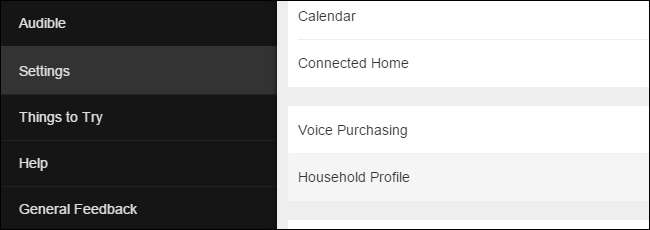
Pour commencer, accédez au menu en appuyant sur le bouton de menu de l'application Amazon Alexa ou en chargeant simplement le portail echo.amazon.com. Sélectionnez «Paramètres» dans le menu latéral, puis sélectionnez «Profil du foyer».
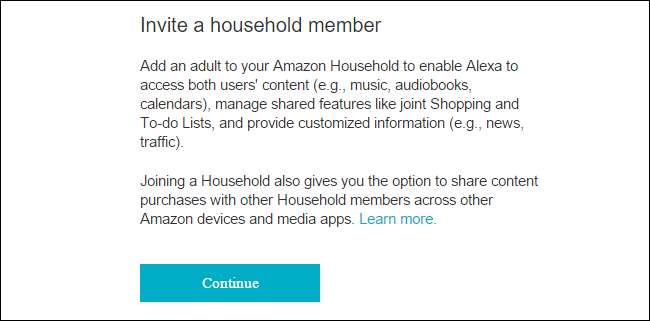
Un récapitulatif du système Amazon Household vous sera demandé et vous serez invité à continuer. Sélectionnez "Continuer" une fois que vous avez lu le résumé.
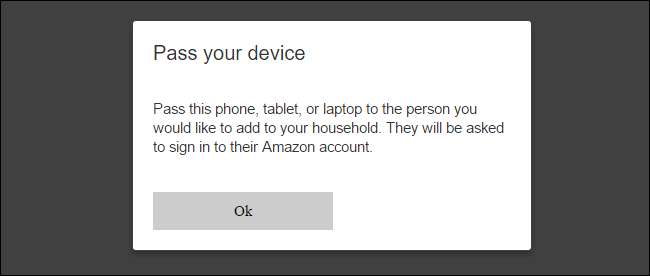
Ensuite, vous serez invité à transmettre l'appareil ou l'ordinateur à l'autre personne, comme indiqué ci-dessus. Une fois que vous avez cliqué sur "OK", ils devront saisir leurs identifiants de connexion Amazon pour autoriser leur ajout à votre Amazon Echo.
EN RELATION: Comment améliorer votre expérience Amazon Echo en l'entraînant à votre voix
Une fois leurs identifiants vérifiés, ils recevront un résumé de l'expérience de partage Amazon Echo / Alexa qui couvre tout ce qui sera partagé (musique, livres audio, calendriers, ainsi que des listes de tâches et d'achats gérées conjointement). Après avoir lu le résumé et les informations sur le traitement de la voix Alexa et la collecte de données, sélectionnez «Rejoindre le foyer» pour terminer le processus. Vous verrez un processus de confirmation vous accueillant dans le foyer du titulaire principal du compte.
Bien qu'il semble que vous ayez tous fini ici, il reste une dernière étape avant que le processus ne soit officiellement terminé. L'utilisateur que vous venez d'ajouter à votre Echo doit télécharger et installer l'application Amazon Alexa sur son appareil intelligent (une étape recommandée, peu importe) ou visiter echo.amazon.com tout en étant connecté à son compte Amazon afin qu'il puisse accepter les conditions et accords du programme d'assistant vocal Alexa. Jusqu'à ce qu'ils acceptent le contrat d'utilisation, leur profil ne sera pas accessible sur l'Echo et toutes les commandes liées au profil recevront une invite pour que l'utilisateur accepte les conditions de service.
Maintenant que nous avons invité l'utilisateur, configuré le partage de profil et accepté les conditions d'utilisation, il est temps de voir comment utiliser réellement plusieurs profils sur l'Echo.
Basculer entre les profils
Une fois que vous avez terminé toutes les étapes de la section précédente, il est facile de passer d’un profil à l’autre. Lorsque vous utilisez des commandes liées au système de profil, vous pouvez utiliser le mot «compte» ou «profil» interchangeable car Alexa répond aux deux termes. Nous préférons utiliser «profil» car il correspond le plus naturellement à la fonction du système de profil sur l'Echo.
Tout d'abord, si vous ne savez pas quel profil vous utilisez actuellement, vous pouvez dire:
Alexa, à qui appartient ce profil?
À votre tour, vous obtiendrez une réponse du type "Dans le profil de Jason". Vous pouvez ensuite basculer entre les profils de deux façons en disant:
Alexa, change de profil.
Alexa, passe au profil de [Name].
S'il n'y a que deux liens de comptes Amazon vers l'Echo, vous pouvez vous en tenir à «changer de profil». Si vous avez plus d'un compte lié à l'Echo, il est beaucoup plus rapide de changer de profil par nom comme «passer au profil de Steve».
Une fois que vous avez changé de profil, vous pouvez utiliser toutes les commandes que vous utiliseriez normalement lorsque vous parlez avec Alexa, mais les commandes auront accès au contenu du profil actuellement actif. (Ainsi, si votre conjoint ou colocataire est le grand fan de musique qui fait tout l'achat de musique, vous voudrez passer à son profil lorsque vous utilisez l'Echo comme jukebox).
Suppression d'un profil de votre Amazon Echo
Si un membre quitte votre domicile ou si vous décidez simplement de le retirer de l'appareil pour d'autres raisons, il est facile de le faire. Pour supprimer un membre du foyer de votre Amazon Echo, ouvrez simplement l'application Amazon Alexa ou visitez echo.amazon.com comme nous l'avons fait lors de la première étape.
Nous souhaitons souligner un élément de ce processus: une fois que vous supprimez quelqu'un de votre foyer Amazon, vous ne pouvez pas le rajouter pendant 180 jours. Si vous supprimez une personne par erreur, vous devrez contacter le centre d'assistance d'Amazon pour la remettre sur le compte, car vous ne pourrez plus l'ajouter manuellement.
Dans cet esprit, examinons la possibilité de supprimer une personne (si vous êtes certain de vouloir la supprimer).
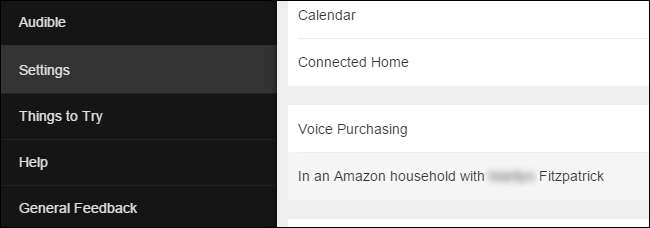
Lorsque vous revenez à la section Paramètres et faites défiler vers le bas jusqu'à l'emplacement où nous avons initialement trouvé "Profil du foyer", vous trouverez maintenant une entrée qui indique "Dans un foyer Amazon avec [Name]". Sélectionnez cette entrée.
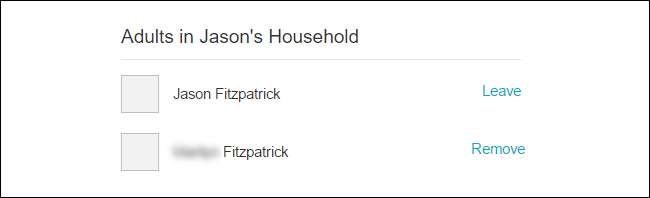
Vous serez invité à réautoriser vos informations d'identification Amazon, puis l'écran ci-dessus vous permettra de sélectionner puis de supprimer l'autre utilisateur.
En plus de supprimer des utilisateurs vous-même, les utilisateurs que vous avez ajoutés peuvent également se supprimer eux-mêmes en répétant les étapes ci-dessus. (Donc, si vous avez trouvé ce didacticiel parce que vous essayez de vous retirer de l'appareil compatible Alexa de votre colocataire, vous pouvez répéter les étapes ci-dessus et sélectionner à la place "Quitter" à côté de votre nom pour lancer le processus de suppression vous-même.)
Vous avez une question urgente sur Amazon Echo ou l'assistant vocal Alexa? Envoyez-nous un e-mail à [email protected] et nous ferons de notre mieux pour y répondre.







